随着社交网络的普及,微博成为了人们日常生活分享的重要平台。我们经常会在微博上发布照片,记录生活的点滴。有时出于隐私考虑或个人喜好,我们可能需要删除一些过去发布的照片。但微博的相册功能相对隐藏,操作步骤不够直观,因此不少用户对此感到困惑。如何删除微博相册中的照片呢?这篇文章将为你提供详细的操作指南,帮助你快速清理微博相册,让你的社交记录更符合个人需求。
为什么要删除微博相册照片?
无论是因为照片内容过时,还是想维护隐私,删除微博相册中的照片有很多理由。随着时间的推移,某些旧照片可能不再适合公开展示。特别是如果你早期发布的照片涉及个人信息或敏感内容,删除这些照片有助于保护你的隐私安全。保持微博主页的整洁美观,也能提升个人形象,尤其对于一些注重社交网络影响力的用户来说,维护一个干净、整齐的微博相册显得尤为重要。
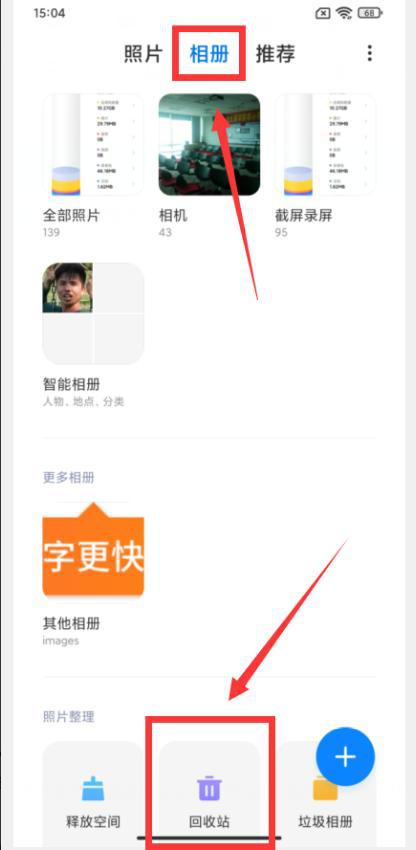
微博相册照片删除步骤
想要删除微博相册中的照片,实际操作并不复杂,主要分为手机端和电脑端两个方式。我们先来看手机端的操作流程:
打开微博App:启动微博App,登录你的账号。
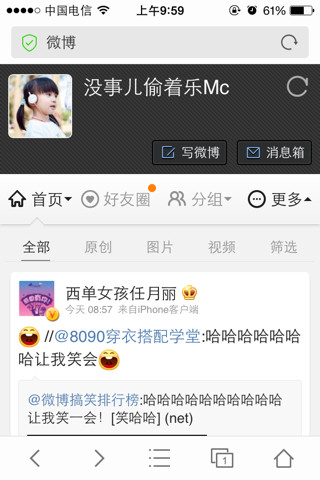
进入个人主页:点击右下角的“我”,进入个人主页。
进入相册:在个人主页的界面,找到“相册”选项,点击进入。
选择照片:进入相册后,你会看到自己曾经发布的所有照片,选择你想要删除的照片。
点击删除:长按你要删除的照片,选择“删除”选项,确认后照片就会从相册中移除。
手机端操作简单直观,适合随时随地清理相册照片。对于照片较多的用户来说,手机端的删除效率较低。如果你希望批量管理照片,可以考虑通过电脑端操作。
对于电脑端的微博用户,删除相册照片的操作也十分便捷。通过更大屏幕的展示,你能够更直观地浏览和筛选照片,特别是在需要批量删除时,电脑操作会更加高效。以下是电脑端的删除步骤:
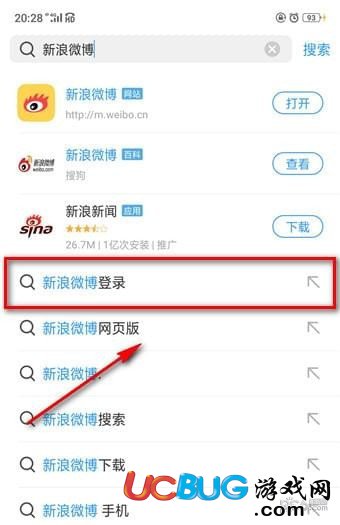
电脑端删除微博相册照片的方法
登录微博网页版:在浏览器中打开微博官网,并使用你的账号登录。
进入个人主页:点击网页右上角的头像,进入你的个人主页。
访问相册:在个人主页的导航栏中,你可以看到“相册”一栏,点击它。
浏览照片:进入相册后,你可以浏览所有已经发布的照片,选择需要删除的图片。
选择批量删除:微博网页版提供批量管理功能,你可以勾选多张照片,点击“删除”按钮,进行批量删除。
确认操作:删除后,系统会提示你确认,确认后,所选照片将永久删除,无法恢复。
删除微博照片的注意事项
在删除照片时,你需要特别注意以下几点:
不可恢复性:一旦删除照片,无法通过微博系统恢复。因此,在删除之前,请确认是否真的不再需要这些照片。
隐私设置:如果你仅希望对特定人群隐藏照片,而不是完全删除,也可以选择设置相册的隐私权限。微博提供了“仅自己可见”的选项,这样照片不会展示给其他人,但你仍然可以在需要时查看。
保留备份:如果有些照片具有重要的纪念意义,但又不适合公开展示,建议你事先备份这些照片到个人设备上,以免丢失重要的记忆。
总结
无论是通过手机端还是电脑端,删除微博相册中的照片其实并不复杂,只需几步简单的操作即可完成。通过合理管理微博相册,不仅能帮助你提升微博主页的美观度,还能保护个人隐私安全。希望这篇指南能为你提供帮助,让你轻松清理微博相册,打造更符合自己心意的社交平台。
如果你还在为微博相册照片的管理而烦恼,不妨尝试一下以上的方法,快速清理冗余的照片,轻松掌控自己的社交记录!
